
时间:2021-05-21 23:42:41 来源:www.win10xitong.com 作者:win10
很多网友在用win10系统进行工作的时候,遇到了win10系统的问题,我们发现还是有很多用户会碰到win10系统的情况。那么这个win10系统问题该如何才能处理呢?方法肯定是有的,我们可以按照这个流程:1.首先需要我们前往微软官网下载最新的 Windows 光盘镜像,在下载镜像的时候,切记要下载64位的哦。2就完成了。以下内容图文并茂的教你win10系统的详细处理对策。
具体方法如下:
1.首先我们需要去微软官网下载最新的Windows光盘镜像。下载镜像时,记得下载64位镜像。

2.接下来我们需要准备一个不小于8G的u盘,用来制作安装Windows 10的u盘。

3.另外,如果之前已经在你的Mac上安装了Windows7或8系统,可以选择直接在Windows系统中更新升级。接下来主要介绍如何为Mac重装Windows10。
用BootCamp工具制作引导u盘:
1.首先,请将u盘插入苹果电脑的USB端口,打开苹果电脑系统中的BootCamp工具,如图

2.然后来到BootCamp的欢迎界面,点击“下一步”按钮继续。
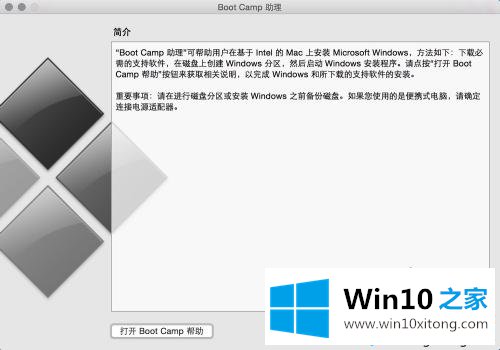
3.然后,请选择制作启动u盘的所有选项,然后点击“继续”按钮。
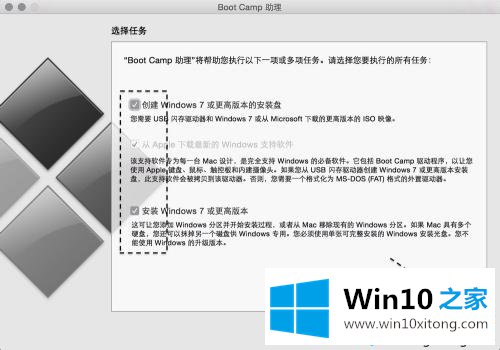
4.接下来,我们可以看到我们目前正在插入苹果电脑的u盘。单击国际标准化组织图像列中的“选择”按钮。
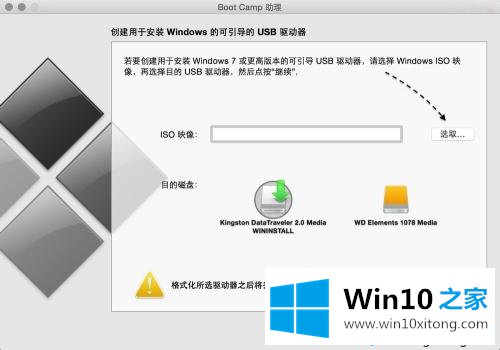
5.请选择之前准备的窗口10图像。
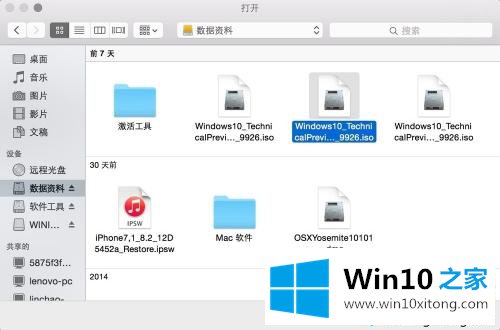
6.当u盘和Windows 10镜像到位后,请点击“继续”按钮。
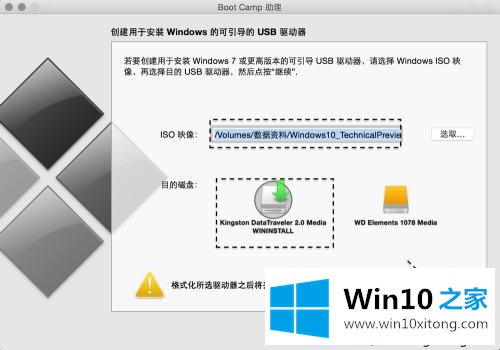
7.然后系统会提示我们是否擦除u盘上的数据来制作启动u盘,点击“继续”按钮。
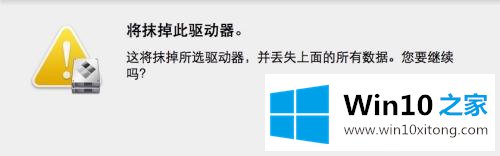
8.请耐心等待BootCamp制作引导u盘。在网上复制软件和下载相关的Mac驱动需要很长时间。

9.生产完成后会自动进入磁盘分区界面,也就是说Windows系统应该划分多少磁盘空间。我就以30G为例。请根据你的实际情况决定。
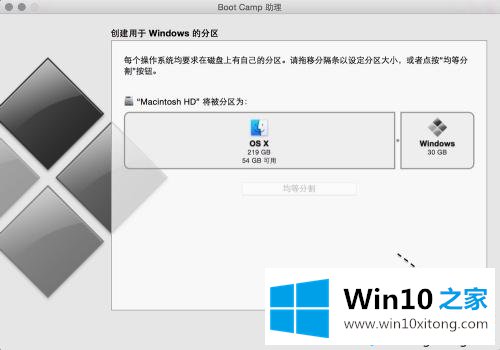
10.请等待磁盘分区。分区完成后,计算机将自动重新启动,并从启动u盘启动。
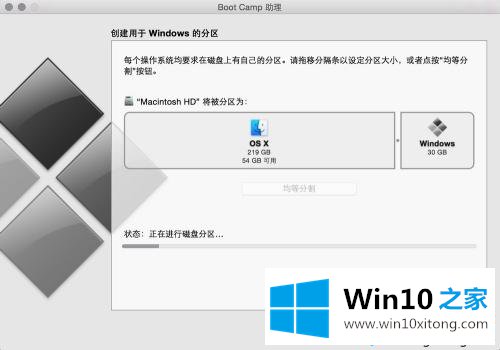
开始安装窗口10
1.接下来,从u盘启动后,可以看到Windows10的安装界面。

2.之后可以根据提示安装Windows 10系统。值得注意的是,在选择分区时,要注意不要选错。

3.安装完成后,请打开u盘的启动盘,双击打开BootCamp目录下的安装程序,可以安装Windows10的Mac电脑硬件驱动。
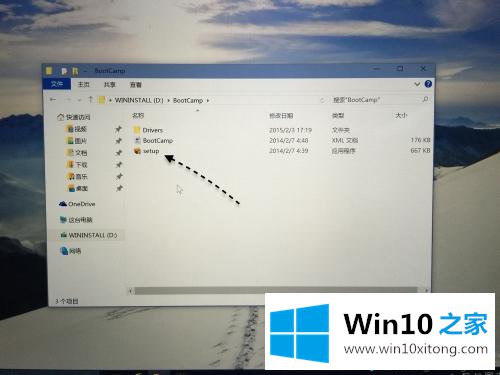
4.然后按照提示安装,如图。
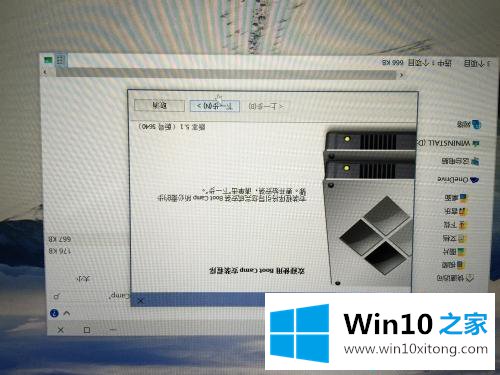
参考教程设置后,Mac会直接安装win10系统。有兴趣的朋友来做!
好了,上面就给大家讲得非常详细的关于win10系统的详细处理对策了,有遇到这样问题的网友可以按照上文介绍的方法尝试处理,希望对大家有所帮助。